
ปรับขนาดแถวและคอลัมน์ใน Keynote บน Mac
คุณสามารถเปลี่ยนความกว้างของคอลัมน์ที่เลือกและความสูงของแถวที่เลือกในตารางได้ หรือคุณสามารถปรับขนาดทุกแถวหรือทุกคอลัมน์พร้อมกันก็ได้
หมายเหตุ: คุณไม่สามารถเปลี่ยนความกว้างหรือความสูงของเซลล์เพียงเซลล์เดียวได้
ปรับขนาดแถวหรือคอลัมน์ด้วยตนเอง
คลิกตาราง
ปฏิบัติตามวิธีใดวิธีหนึ่งต่อไปนี้:
ปรับขนาดคอลัมน์หรือแถว: เลื่อนตัวชี้ไปใต้หมายเลขแถวหรือไปด้านขวาของตัวอักษรประจำคอลัมน์จนกระทั่งคุณเห็น
 จากนั้นจึงลากเพื่อปรับขนาด
จากนั้นจึงลากเพื่อปรับขนาดปรับขนาดหลายแถวหรือคอลัมน์หลายรายการ: เลือกแถวหรือคอลัมน์ จากนั้นเลื่อนตัวชี้ไปอยู่ใต้หมายเลขแถวล่างสุดหรือไปด้านขวาของตัวอักษรประจำคอลัมน์ขวาสุดจนกระทั่งคุณเห็น
 จากนั้นลากเพื่อปรับขนาด รายการเหล่านั้นจะปรับขนาดโดยคงสัดส่วนไว้
จากนั้นลากเพื่อปรับขนาด รายการเหล่านั้นจะปรับขนาดโดยคงสัดส่วนไว้เปลี่ยนขนาดแถวหรือคอลัมน์ทั้งหมดในตาราง: คลิก
 ที่มุมซ้ายบนสุดของตาราง จากนั้นลากสี่เหลี่ยมสีขาวที่ขอบล่างสุดของตารางเพื่อปรับขนาดแถว ลากสี่เหลี่ยมที่อยู่บนขอบขวาของตารางเพื่อปรับขนาดคอลัมน์ หรือลากสี่เหลี่ยมที่อยู่ที่มุมขวาล่างสุดเพื่อปรับขนาดทั้งแถวและคอลัมน์
ที่มุมซ้ายบนสุดของตาราง จากนั้นลากสี่เหลี่ยมสีขาวที่ขอบล่างสุดของตารางเพื่อปรับขนาดแถว ลากสี่เหลี่ยมที่อยู่บนขอบขวาของตารางเพื่อปรับขนาดคอลัมน์ หรือลากสี่เหลี่ยมที่อยู่ที่มุมขวาล่างสุดเพื่อปรับขนาดทั้งแถวและคอลัมน์ในขณะที่คุณลาก เส้นบอกแนวสีเหลืองอาจจะแสดงเมื่อแถวหรือคอลัมน์ของตารางจัดแนวกับแถวหรือคอลัมน์ในตารางอื่นบนผ้าใบ
หมายเหตุ: ถ้าเนื้อหาของเซลล์ไม่พอดีหลังจากที่ปรับขนาด คุณสามารถปรับแถวหรือคอลัมน์เพื่อให้พอดีได้ ดูงานด้านล่างเพื่อเรียนรู้วิธีการทำเช่นนั้น
ปรับขนาดแถวหรือคอลัมน์อย่างแม่นยำ
คลิกเซลล์ในแถวหรือคอลัมน์ที่คุณต้องการปรับขนาด
ในแถบด้านข้างรูปแบบ
 ให้คลิกแถบตาราง
ให้คลิกแถบตารางในขนาดแถวและคอลัมน์ ให้คลิกลูกศรความสูงและความกว้างเพื่อตั้งค่าขนาดที่คุณต้องการ
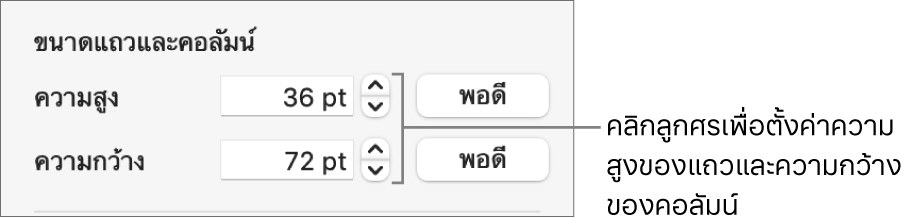
ทั้งแถวหรือคอลัมน์จะถูกปรับขนาด การเลือกเซลล์จากแถวหรือคอลัมน์มากกว่าหนึ่งรายการจะปรับขนาดแถวหรือคอลัมน์ทั้งหมดที่รวมอยู่ในส่วนที่เลือกนั้น
ปรับขนาดแถวหรือคอลัมน์ให้พอดีกับเนื้อหา
คลิกตาราง
เลื่อนตัวชี้ไปด้านขวาของหมายเลขแถวหรือตัวอักษรประจำคอลัมน์ คลิกลูกศร จากนั้นเลือก ปรับความสูงให้พอดีกับเนื้อหา หรือ ปรับความกว้างให้พอดีกับเนื้อหา จากเมนูที่แสดงขึ้น
ทำให้แถวหรือคอลัมน์มีขนาดเดียวกัน
ในการทำให้บางแถวหรือบางคอลัมน์มีขนาดเท่ากัน ให้เลือกแถวหรือคอลัมน์ ในการทำให้ทุกแถวหรือทุกคอลัมน์มีขนาดเท่ากัน ให้คลิกที่ตาราง แล้วคลิก
 ที่มุมซ้ายบนสุดของตาราง
ที่มุมซ้ายบนสุดของตารางเลือก รูปแบบ > ตาราง > กระจายแถวเท่าๆ กัน หรือ กระจายคอลัมน์เท่าๆ กัน (จากเมนูรูปแบบที่ด้านบนสุดของหน้าจอของคุณ)